Doručovací společnosti, kurýři a obchodníci, ať už malí nebo střední, nabízející místní doručení, používají aplikaci Proof of Delivery, aby nabídli hmatatelné obchodní výhody. Shromažďování potvrzení o doručení (POD) může ve skutečnosti zvýšit vaši ziskovost snížením vaší celkové odpovědnosti.
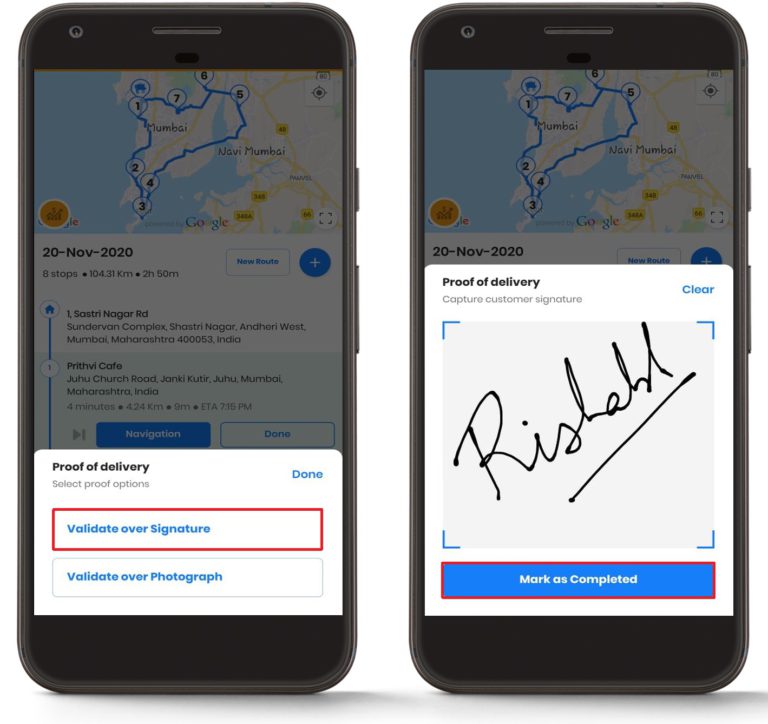
Pokud například váš řidič doručuje zásilku, aniž by dostal POD, a zákazník vám zavolá, že nikdy nedostal svůj balíček, dostanete se do nepříjemné situace, kdy můžete skončit znovu doručením, abyste se vyhnuli špatné pověsti způsobené nespokojenými zákazníky.
Když k tomu dojde, nejenže přicházíte o peníze za zboží samotné, ale také trpíte náklady na odeslání řidiče zpět na jinou dodací trasu.
Doklad o doručení tento problém řeší, ale k jeho zachycení potřebujete správný nástroj. V tomto příspěvku prozkoumáme:
- Jaké funkce potřebujete od svého řešení Proof of Delivery
- Výhody a nevýhody samostatných aplikací Proof of Delivery
- Jak Zeo Route Planner nabízí doklad o doručení jako součást platformy pro správu doručení
Jaké funkce potřebujete od aplikace Proof of Delivery
Aplikace pro potvrzení doručení bude muset pomoci vašemu doručovacímu týmu splnit dva klíčové úkoly:
Zachyťte podpis pro doručení
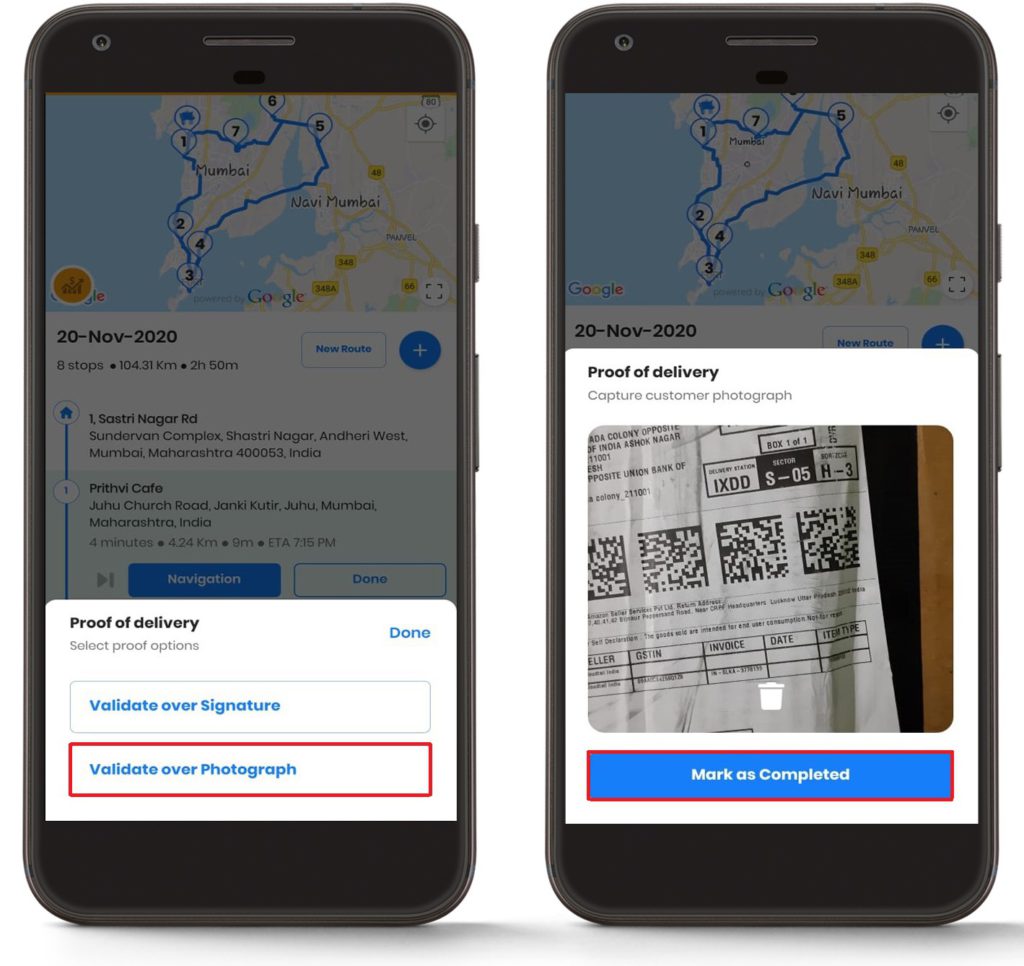
Aplikace pro potvrzení o doručení promění řidičův chytrý telefon nebo tablet v terminál, kde se zákazník může elektronicky podepsat. Tento podpis je poté nahrán do back-endu aplikace a poskytuje digitální důkaz o doručení, kde na něj lze odkazovat při odeslání.
Vyfoťte, kde byl balík ponechán

Pokud zákazník není doma, doručovací společnosti se mohou pokusit zboží dodat později. To může vyčerpávat zdroje, protože váš řidič odvede dvakrát tolik práce na jednu zastávku. Může také vést k nespokojenosti zákazníků. Zákazník, který produkt chtěl, ale nemohl jej obdržet, nyní musí čekat déle, než mu bude znovu doručen.
Pokud však řidič nechá balíček na terase nebo poblíž předních dveří, neexistuje jasná dokumentace o tom, kde (nebo kdy) byl balíček zanechán. Aplikace Proof of Delivery tento problém řeší tím, že umožňují řidiči vyfotografovat místo, kde balíček zanechal, a poté jej nahrát do aplikace a odeslat kopii zákazníkovi pro referenci.
Řidič může také zanechat poznámky, které doprovázejí fotografii, například „levý balíček pod keřem“.
Jak je na trhu nabízeno potvrzení o doručení
Aby byly doručovací operace efektivnější, aplikace POD může zákazníkům také poskytovat aktualizace ETA, což znamená, že je pravděpodobnější, že budou doma, když balíček dorazí.
Největší výzvou pro doručovací společnosti je integrace Proof of Delivery do jejich celkového procesu doručení. POD je poměrně běžná funkce v rámci softwaru pro správu dodávek na úrovni velkých podniků, ale tento druh platformy není životaschopný pro malé a středně velké doručovací operace.
Dobrou zprávou je, že existují dvě alternativy, které jsou popsány níže:
Použití samostatných aplikací pro potvrzení doručení
Toto jsou aplikace, které nabízejí pouze funkce POD, o kterých jsme hovořili výše. Obvykle se mohou připojit k internímu systému správy, často využívající funkci integrace API pro připojení elektronického podpisu POD k dalším nástrojům. Tyto aplikace nebývají samy o sobě příliš užitečné a musíte je zapojit do jiných nástrojů.
Použití softwaru pro správu trasy
Jednou z možností je použít Zeo Route Planner, nástroj pro správu tras, který má pomoci řidičům dodávek a dispečerům plánovat a provádět jejich každodenní trasy. Zeo Route Planner byl spuštěn jako nástroj pro optimalizaci trasy. Přesto se rozrostla a stala se platformou pro správu tras, která umožňuje řidičům a dispečerům plánovat nejrychlejší trasy, sledovat dodávky v reálném čase, aktualizovat příjemce a sbírat fotografie a elektronické podpisy pro potvrzení doručení.
Jak fungují samostatné aplikace Proof of Delivery
Mobilní aplikace pro potvrzení doručení nebo samostatné jednoúčelové aplikace POD se velmi liší v propracovanosti. Ale obvykle budete přijímat své objednávky a vkládat seznam přes CSV nebo Excel nebo prostřednictvím integrace API s vaším systémem správy objednávek, CRM nebo platformou eCommerce (např. Shopify nebo WooCommerce).
Tyto objednávky se poté načtou do aplikace a váš řidič má prostřednictvím svého zařízení přístup k funkci potvrzení o doručení. Řidič přitom využívá samostatný nástroj pro správu tras nebo navigační nástroj, aby své dodávky skutečně realizoval. To může být tak jednoduché jako pomocí Google map k plánování trasy s několika zastávkami nebo něco jako sofistikovanější systém správy kurýrů na podnikové úrovni.
Nevýhody používání samostatných aplikací Proof of Delivery
Pokud chcete nabízet bezpapírové doručování, tj. nechcete, aby vaši řidiči nosili schránku, pero a manifest na podpisy, budete potřebovat nějakou formu řešení Proof of Delivery. Otázkou je, zda je samostatná aplikace POD správnou volbou, nebo vám vyhovuje nástroj jako Zeo Route Planner.
Vidíme tři nevýhody používání samostatné aplikace pro potvrzení doručení v malé až středně velké společnosti:
- Práce s více než jedním nástrojem
Pokud například používáte nástroje pro plánování trasy k vytvoření optimálních tras ráno, budete k provádění tras používat Mapy Google nebo jiné aplikace pro doručování GPS. Vaši řidiči nyní žonglují s více platformami, aby dokončili jednu dodávku.
To je drahé a neefektivní. Čím více nástrojů máte k dokončení jedné dodávky, tím je proces fragmentovanější, takže je obtížné a nákladné škálovat vaše podnikání. - Cenové úrovně některých aplikací POD jsou stanoveny podle počtu doručení, které provedete.
Čím více dodávek, tím vyšší cena aplikace. Ale tato cenová úroveň může platit i pro vás systém správy kurýrů. Nyní vám tedy účtujeme více jen za růst vašeho podnikání. - Pokud zákazník zavolá na dispečink, protože nemůže najít svůj balíček, budete muset přepínat mezi platformami.
Pokud používáte samostatnou aplikaci POD, elektronický podpis vašeho zákazníka nebo fotografie vašeho řidiče zásilky nemusí být nutně nahrány do vašeho nástroje pro plánování trasy.
To znamená, že pokud zákazník zavolá na dispečink s dotazem na jeho dodávku, váš back-office tým musí otevřít další nástroj, vyhledat tohoto zákazníka a poté zjistit, co řidič zaznamenal.
Pokud ale používáte komplexní řešení správy tras, jako je Zeo Route Planner, potvrzení o doručení se zaznamená spolu se zastávkami na jediném řídicím panelu.
Pokud jste velký kurýr a používáte systém správy vozového parku na podnikové úrovni a potřebujete přizpůsobená nebo značková oznámení o doručení a parametry, jako je skenování čárových kódů, má smysl prozkoumat integrované aplikace pro potvrzení doručení. Zvláště pokud vaše současné řešení tuto funkcionalitu neobsahuje, ale pro malé a středně velké doručovací společnosti budete potřebovat něco jiného. Stáhněte si a vyzkoušejte Zeo Route Planner zdarma.
Jak Zeo Route Planner poskytuje potvrzení o doručení v rámci platformy pro správu doručení
Zeo Route Planner nabízí dva hlavní typy potvrzení o doručení, tj. pořízení fotografie a pořízení elektronického podpisu. Když řidič dorazí na místo určení, může si vyzvednout elektronický podpis na svém smartphonu nebo může balíček nechat na bezpečném místě, vyfotografovat ho na svůj smartphone a poslat obrázek spolu s případnými dodacími listy k odeslání na centrálu a /nebo zákazník.
Tímto způsobem jsou doručovací společnost i zákazník ve smyčce, kde se balík nachází.
A co je důležité, používání Zeo Route Planner vám poskytuje stejné výhody jako samostatný software pro potvrzení doručení v rámci širší platformy pro správu a optimalizaci trasy. Není tedy potřeba více nástrojů.
Co dalšího získáte vedle potvrzení o doručení v Zeo Route Planner
- Optimalizace trasy: Optimalizace trasy vám umožní vytvořit optimální trasy s více zastávkami. Mluvili jsme s několika podniky, které trávily každé ráno až 1.5 hodiny optimalizací svých tras. S našimi funkcemi optimalizace trasy se tato doba zkrátí na pouhých 5–10 minut.
- Sledování trasy: Sledování trasy informuje dispečery, kde jsou jejich řidiči v reálném čase v kontextu trasy. Například vám neřekne jen to, že váš řidič je na 29. místě a Hardingu, ale že váš řidič dokončil tuto konkrétní zastávku a je na cestě do tohoto dalšího cíle.
- Aktualizace doručení v reálném čase pro zákazníka: Příjemci můžete poslat SMS zprávu nebo e-mail s odkazem na řídicí panel, který zobrazuje jeho probíhající trasu. Zákazník může kontrolovat tento odkaz po celý den a získat aktualizace v reálném čase, když je jeho balíček doručen.
Závěrečné úvahy
Proof of Delivery neexistuje ve vzduchoprázdnu a pomáhá integrovat POD s plánováním doručení a optimalizací trasy, sledováním řidičů v reálném čase a upozorněními pro zákazníky. Zachycení dokladu o doručení je jen jednou částí skládačky a Plánovač tras Zeo vám poskytuje výhody aplikace pro potvrzení doručení a zároveň nabízí mnohem více v jediné platformě, která pomáhá dispečerům a řidičům v malých až středně velkých doručovacích týmech.
Zkuste to teď
Naším motivem je usnadnit a zpříjemnit život malým a středním podnikům. Nyní vás tedy dělí jen jeden krok k importu aplikace Excel a zahájení práce.
Stáhněte si Zeo Route Planner z Play Store
https://play.google.com/store/apps/details?id=com.zeoauto.zeobvod
Stáhněte si Zeo Route Planner z App Store
https://apps.apple.com/in/app/zeo-route-planner/id1525068524

























